Özellikle son dönemde satılan Netbook ve Ultrabook gibi optik sürücüye (CD/DVD) sahip olmayan ya da optik sürücüsü düzgün çalışmayan eski bilgisayarlara Windows kurulumu yapmak işkence olabiliyor.
Bu durum için Novicorp'un geliştirdiği WinToFlash isimli küçük yazılım bu konuda oldukça etkili bir çözüm sunuyor: Windows kurulumunu USB hafızadan yapmak
Bu fikir yeni değil fakat daha önceleri uygulanan USB'den Windows kurulumu teknikleri normal kullanıcılar için oldukça göz korkutucu olan bir işlemdi. Artık sadece birkaç dakika içinde Windows 7, Windows 8, Windows Vista, Windows XP ve hatta Windows Server ürünlerine ( 2003, 2008, 2012) ait CD ya da ISO dosyalarını USB Bellek ile kurulabilir hale getirebilirsiniz.
Başlamadan önce:
Windows XP kurulumu için 1 GB boyutunda bir USB Bellek yeterli olacaktır, ancak Windows 7, Windows 8, Windows Vista ve Server sürümleri için en az 4 GB boyuta sahip olan bir USB belleğe ihtiyacınız olacak. Ayrıca Windows'u USB'den kurabilmeniz için kurulup yapacağınız bilgisayarın USB'den başlatma desteğine sahip olması gerektiğini unutmayın.
Bu eğitimde örnek olarak USB üzerinden Windows 7 kurulumunu ele alacağız. Bu işlem için Windows kurulum CD'si (ya da ISO dosyası), 4GB büyüklükte USB bellek ve WinToFlash programı dışında herhangi bir şeye ihtiyacımız olmayacak.
Uyarı: Bu işlem sırasında USB bellek içerisindeki tüm dosyalar silinecektir. USB Belleğinizde önemli dosyalar varsa işleme başlamadan önce yedeklemeyi unutmayın.
Windows 7 Kurulum Dosyalarını USB Belleğe Aktarma:
1) WintoFlash kurulum istemediği için indirdiğiniz zip dosyası içeriğini uygun bir yere (Ör: C:\wintoflash klasörü) açın.
2) Windows Kurulum CD'sini ve kullanacağınız boş USB belleği bilgisayara takın. Eğer kurulum CD'si yerine ISO dosyanız varsa bu dosyayı Daemon Tools ya da başka bir Sanal CD programıyla Sanal CD olarak bağlayın.
WinToFlash simgesine çift tıklayarak programı açın.
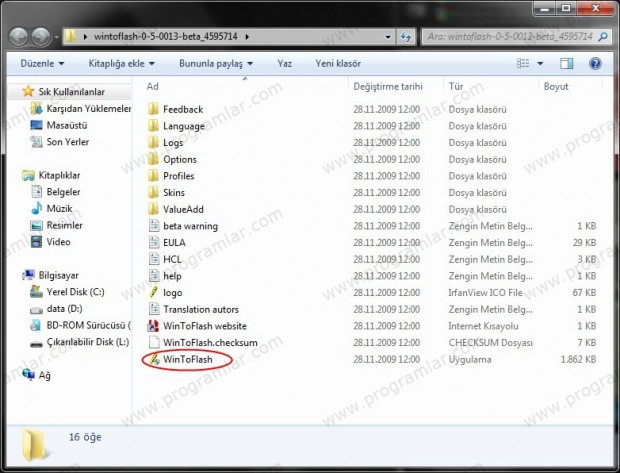
3) Programı açtığınızda karşınıza gelen sözleşmeyi kabul edin. Bu sırada programın Türkçe çevirisinin yetersizliği dikkatinizi çekebilir, programın basitliği karşısında bu kusuru göz ardı ediyoruz. İşleme başlamak için büyük yeşil simgeyi tıklayabilirsiniz.
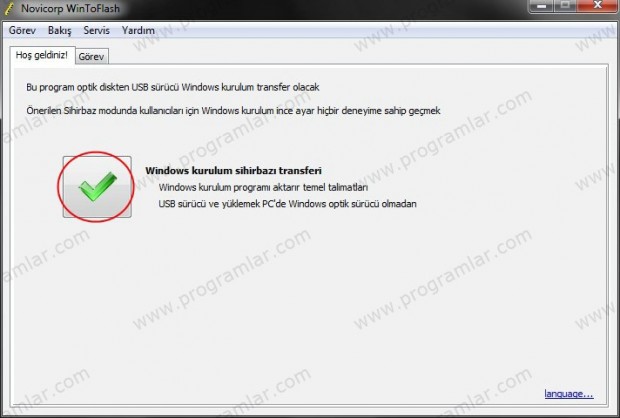
4) Sihirbaz modunu kullanacağımız için Sonraki düğmesine basın,
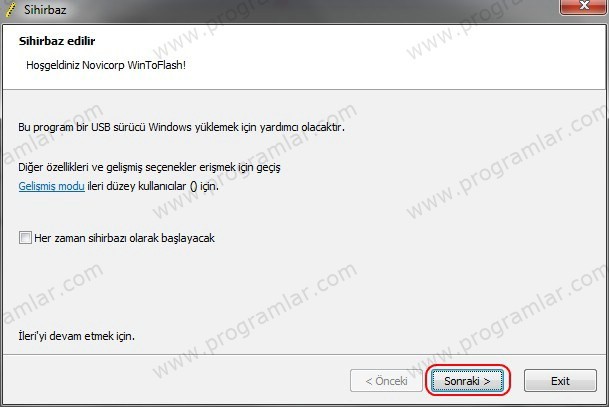
5) Bu ekranda Windows dosyaları yolu bölümünden kurulum CD'sinin takılı olduğu sürücü, USB sürücü kısmından ise USB belleğinizi seçin. Bu eğitimin yapıldığı bilgisayarda CD-ROM sürücü K: harfiyle USB hafıza ise L: harfiyle olarak gözüküyor. Seçimleri yaptıktan sonra Sonraki düğmesine basın.
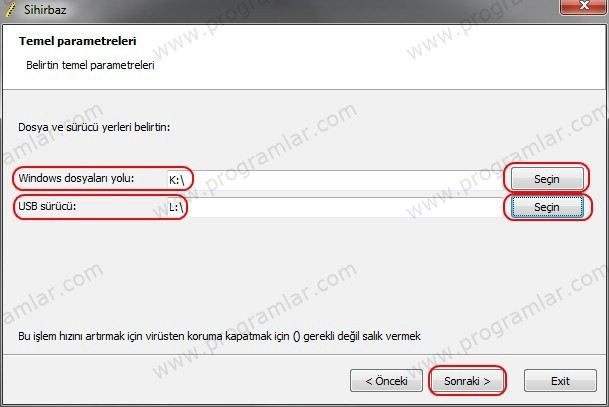
6) Bundan sonra tek yapmanız gereken Microsoft'un lisans anlaşmasını kabul etmek. Geri kalan işlemler otomatik olarak devam edecek ve bir kaç dakika içerisinde Windows 7 Kurulumu yapmaya hazır olan bir USB Belleğiniz olacak.
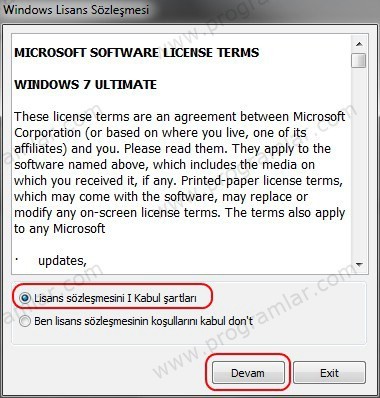
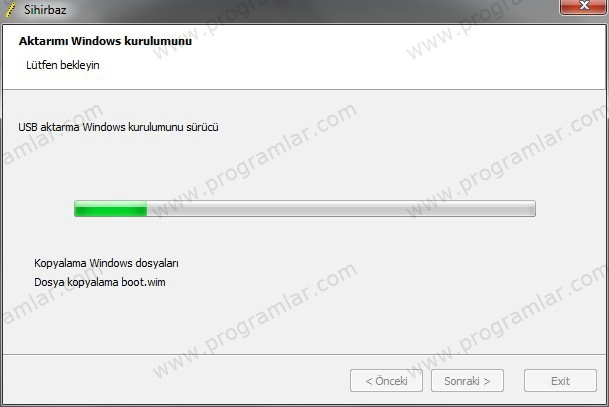
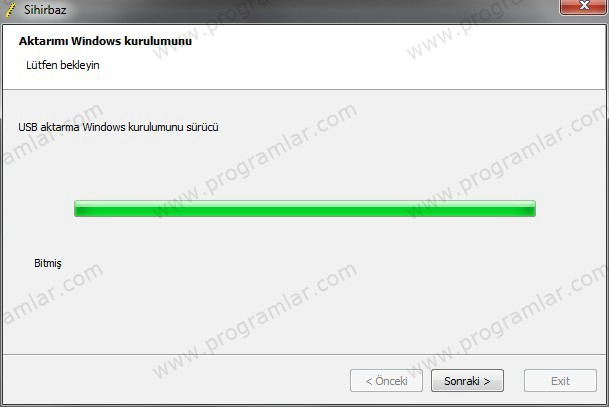
Kopyalama işlemi bittikten sonra USB belleğinizi kurulum yapacağınız bilgisayara takıp BIOS ayarlarından ilk başlangıç aygıtı (First Boot Device) olarak USB HDD seçmeniz yeterli olacaktır.
WintoFlash tarafından desteklenen diğer Windows kurulumlarını da aynı adımları uygulayarak kolayca USB Belleğe aktarabilirsiniz.

